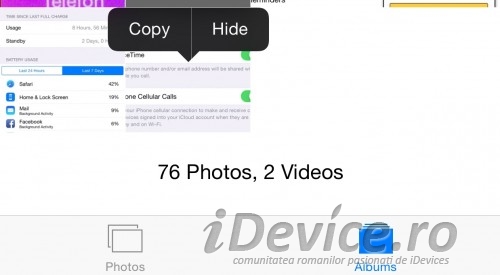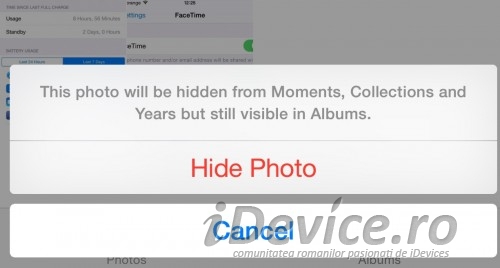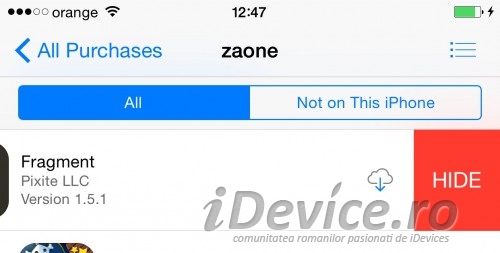iOS 8 est venu avec beaucoup de nouvelles intéressantes dont nous avons parlé dans de nombreux articles, mais certaines d'entre elles ont été rapidement négligées compte tenu de la très grande quantité d'informations parues récemment. Dans cette idée, j'attire votre attention sur quelques fonctions intéressantes qui nous permettent pour masquer les images et les applications achetées sur l'App Store, si nous ne voulons pas que d'autres personnes puissent les voir lorsqu'ils utilisent nos terminaux.
Comment masquer des photos dans iOS
Dans la nouvelle application Photos, a iOS 8 vous pouvez cliquer sur l'une des images et un Menu Action il sera affiché avec deux options, une pour copier une image, l'autre pour la masquer. En sélectionnant l'option Cacherou Cache le, et en confirmant le message d'avertissement concernant le masquage de l'image, vous masquerez l'image de Récemment Ajoutéou Récemment ajouté, étant ajouté à un nouvel album créé dans l'application Photos, il est nommé cachéou Caché.
Dans ce nouvel album, vous pourrez voir toutes les images cachées et si vous souhaitez les ramener à l'album Récemment Ajoutéou Récemment ajouté,(Pellicule in iOS 8.1), puis un appui long sur l'image et en sélectionnant l'option Afficherou réafficher. C'est toute la procédure et non, les images ne peuvent pas être complètement cachées dans iOS 8.
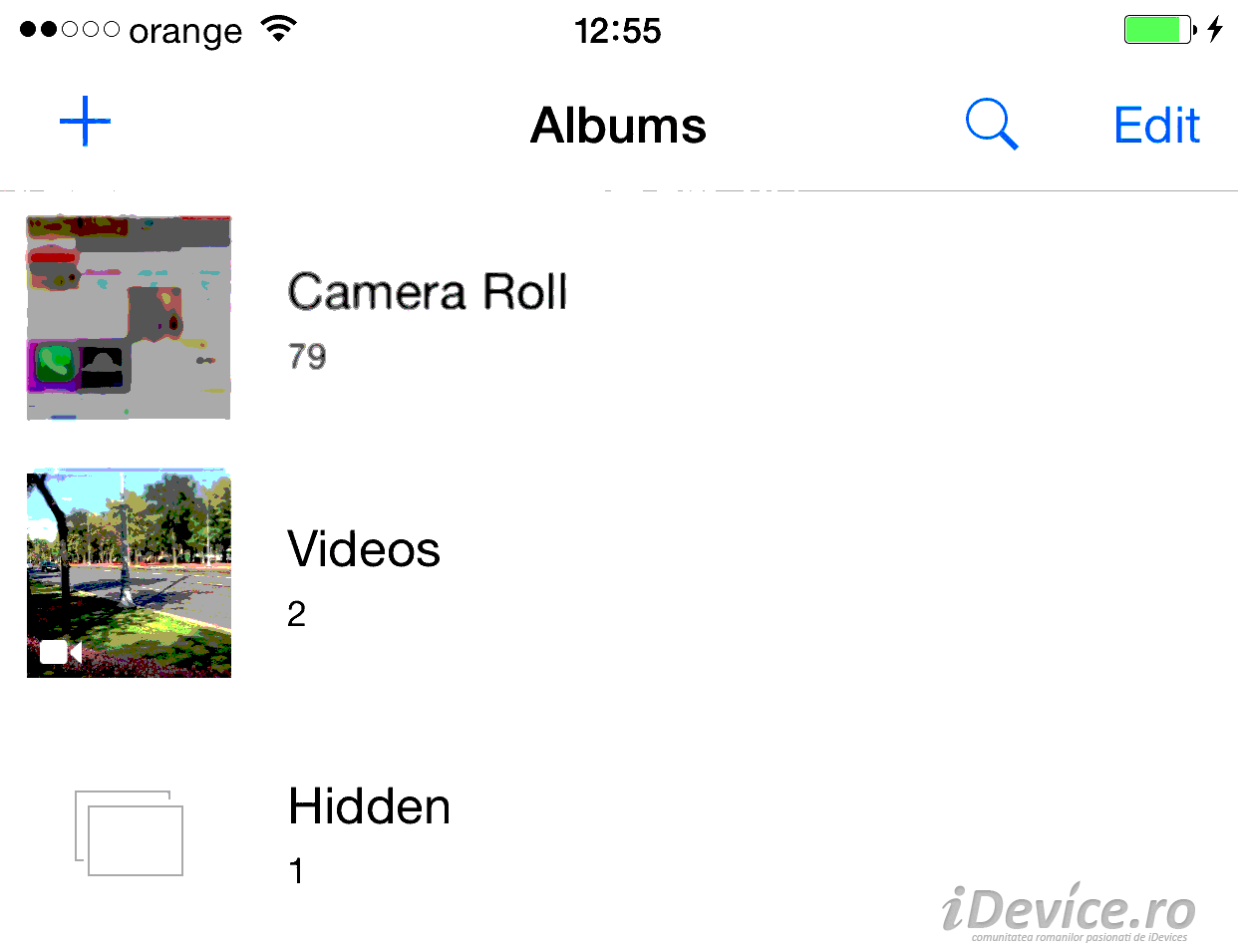
Comment masquer les applications achetées sur l'App Store
en ce qui concerne masquer les applications installées via l'App Store les choses sont un peu plus compliquées, car dans iOS 8 il faudra activer Echange en familleou Partager avec la familledans Paramètres> iCloudou Paramètres>iCloud. Après avoir activé ce système, il ne vous reste plus qu'à ouvrir l'application App Store, pour accéder au menu Mises à jour>Achats>Mes achats et faites glisser votre doigt de gauche à droite sur n'importe quelle application, puis choisissez l'option CACHER.
À ce moment-là, l'application correspondante ne sera plus affichée dans les achats, mais elle pourra être téléchargée GRATUITEMENT à l'avenir et l'icône iCloud s'affichera à sa droite dans l'App Store, indiquant que vous pouvez la télécharger sans payant.